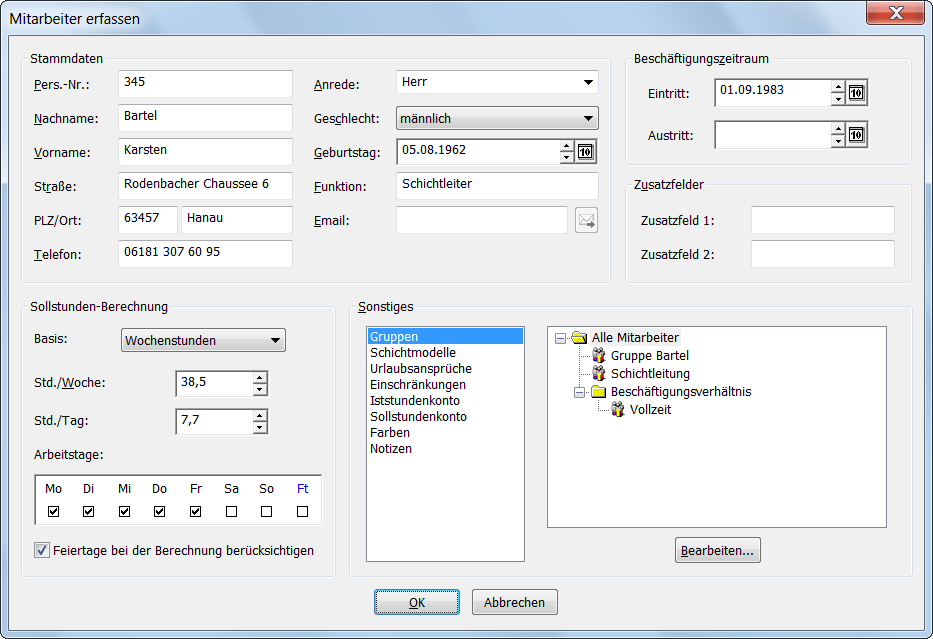
Um einen neuen Mitarbeiter einzugeben, drücken Sie in der Mitarbeiterverwaltung den Schalter Neu... unterhalb der Mitarbeiterliste oder klicken auf den entsprechenden Schalter in der Symbolleiste.
Die Eigenschaften eines Mitarbeiters gliedern sich in folgende Kategorien (klicken Sie den Titel an, um eine Beschreibung anzuzeigen):
StammdatenVerpflichtend ist nur die Angabe des Nachnamens. Alle anderen Angaben sind optional.
Sinnvoll kann aber die Eingabe einer eindeutigen Personalnummer sein, da dadurch beim Datenimport einzulesende Datensätze einem Mitarbeiter zugeordnet werden können.
In das Feld Funktion können Sie eine Tätigkeitsbeschreibung eingeben. Ebenso wie nach Name und Personalnummer kann man die Mitarbeiter auf dem Bildschirm nach dieser Funktion sortieren.
Zu jedem Mitarbeiter können Sie in zwei Textfeldern Zusatzinformationen verwalten. Die Bezeichnungen dieser Zusatzfelder können Sie anpassen.
Daneben können Sie den Beschäftigungszeitraum festlegen. Im Feld Eintritt können Sie den ersten Tag, an dem der Mitarbeiter berücksichtigt wird, eingeben. Das Austrittsdatum legt den letzten Arbeitstag fest.
Sie können für den Mitarbeiter vom Programm berechnen lassen, wie viele Stunden er in einem beliebigen Planungszeitraum arbeiten soll. Diese Vorgabe, "Sollstunden" genannt, wird durch die folgenden Angaben festgelegt.
Als Basis der Berechnung können Sie wählen:
- Tagessollstunden: die Sollstunden errechnen sich nach Zahl der im Auswertungszeitraum liegenden Arbeitstagen, multipliziert mit dem Wert im Feld Std./Tag.
- Wochenstunden: für jede ganze Woche im Auswertungszeitraum wird der Wert im Feld Std./Woche angerechnet.
- Monatsstunden: für jeden ganzen Monat im Auswertungszeitraum wird der Wert im Feld Std./Monat angerechnet.
- Gesamtstunden: für den kompletten Beschäftigungszeitraum wird der Wert im Feld Gesamtstunden berechnet. Diese Basis ist nur möglich, wenn Anfang und Ende des Beschäftigungszeitraums angegeben sind.
Auch wenn die Sollstundenberechnung nicht auf Tagesbasis erfolgt, müssen Sie einen Wert größer als Null in das Feld Std./Tag eintragen. Dieser Wert dient noch folgenden Zwecken:
- Lässt sich der Auswertungszeitraum nicht in ganze Basiszeiträume aufteilen, so wird die Sollarbeitszeit für den Restzeitraum wie auf Basis der Tagessollstunden berechnet.
- Abwesenheiten, für welche die Abwesenheitszeit als anzurechnende Arbeitszeit verbucht werden soll, werden mit diesem Wert in Iststunden umgerechnet.
- Stundenweise Abwesenheiten werden anhand dieses Wertes in Abwesenheitstage umgerechnet.
Im Feld Arbeitstage markieren Sie die Arbeitstage des Mitarbeiters. Diese Angaben dienen zum einen, wie oben beschrieben, der Sollstundenberechnung. Sie werden außerdem dann berücksichtigt, wenn eine Abwesenheitsart nur an Arbeitstagen gezählt werden soll.
Bei Berechnung auf Basis von Wochen- und Monatsstunden können Sie auch Feiertage bei der Berechnung berücksichtigen. Das bedeutet, dass für jeden Feiertag, der auf einen Arbeitstag fällt, Stunden im Umfang der Tagessollstunden abgezogen werden.
- Auch wenn ein Wochentag nicht als Arbeitstag markiert ist, so kann dennoch für den Mitarbeiter an diesem Tag ein Dienst eingetragen werden, der auch bei der Iststundenberechnung berücksichtigt wird.
- Ein Feiertag ("Ft") ist nur dann ein Arbeitstag, wenn sowohl er als auch der zugehörige Wochentag als Arbeitstag markiert ist.
Zu berechnen sei die Sollarbeitszeit eines Mitarbeiters im Dezember 2014.
Es sind ganze Feiertage am 25. und 26. Dezember und ein halber Feiertag am 31. Dezember 2014 eingetragen.
Für die Tagessollstunden sind 7,7 Stunden angegeben, als Arbeitstage die Tage von Montag bis Freitag markiert.
Die Berechnung der Sollarbeitszeit beruht auf Wochenstunden, für die 38,5 Stunden eingetragen sind. Feiertage sollen bei der Berechnung berücksichtigt werden.
Der Auswertungszeitraum enthält 4 volle Wochen, in denen 2 Feiertage auf einen Arbeitstag fallen, und eine Restwoche mit 2,5 Arbeitstagen.
Die Sollstunden betragen daher 157,85 Stunden (4 * 38,5 - 2 * 7,7 + 2,5 * 7,7 = 157,85).
In der Baumansicht sind alle Gruppen aufgelistet, denen der Mitarbeiter angehört. Eine direkte Zuordnung wird in der Baumansicht durch ein kleines Gruppensymbol vor dem Gruppennamen gekennzeichnet.
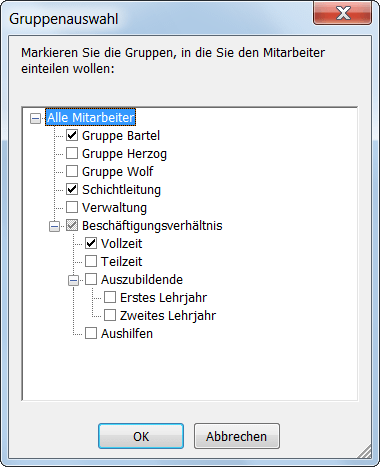
Die zugeordneten Gruppen geben Sie über den Schalter Bearbeiten... an. Wählen Sie alle Gruppen aus, denen der Mitarbeiter direkt angehört. Ist eine Gruppe markiert, so gehört der Mitarbeiter automatisch auch allen übergeordneten Gruppen an.
In der Liste stehen alle Abwesenheitsarten, die mit einem Urlaubsanspruch verbunden sind.
Für das über der Liste stehende Jahr ist der Gesamtanspruch (Gesamt) angegeben, der sich aus dem Anspruch im laufenden Jahr (Normal) und dem Resturlaub aus dem Vorjahr (Rest) zusammensetzt.
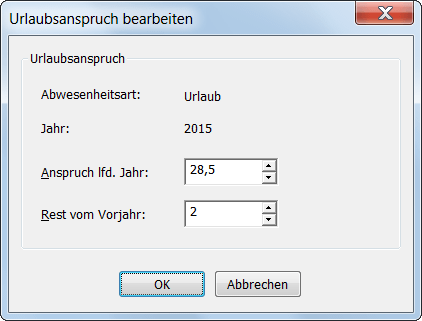
Einem neu eingegebenen Mitarbeiter ist als Anspruch immer der für die Abwesenheitsart festgelegte Standardanspruch zugeordnet. Um die Werte zu ändern, markieren Sie die entsprechende Abwesenheitsart, drücken den Schalter Bearbeiten... und geben die gewünschten Werte ein.
- Wenn Sie für eine Urlaubsart keinen Anspruch eintragen können, prüfen Sie, ob in den Eigenschaften der Abwesenheitsart die Option mit Anspruch verbunden markiert ist
- Sie können den Anspruch auch in Stunden angeben, wenn im Fenster zur Anpassung der Ansicht unter der Kategorie "Mitarbeiter" die entsprechende Option ausgewählt ist.
In der Liste stehen alle Schichtmodelle, die dem Mitarbeiter im über der Liste stehenden Jahr zugeordnet sind.
Drücken Sie den Schalter Bearbeiten..., um den markierten Eintrag zu bearbeiten bzw. Löschen, um ihn zu entfernen.
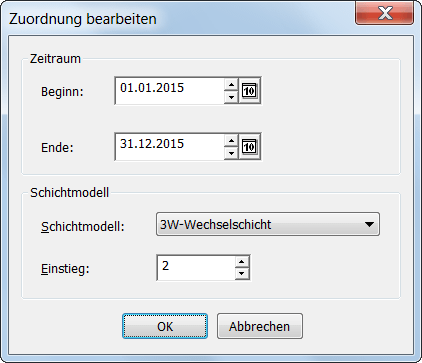
Um einen Schichtrhythmus zuzuordnen, drücken Sie den Schalter Neu....
Tragen Sie den Zeitraum ein, in dem die Zuordnung gelten soll und wählen Sie das Modell aus, das zugeordnet werden soll.
Die Bedeutung des Feldes Einstieg hängt von der Einheit ab, in der der Umfang des Schichtmodells angegeben ist:
- Bei Wochenmodellen bedeutet es die Zeile des Schichtmodells, mit der am ersten Tag des Zuordnungszeitraums gestartet wird.
- Bei Tagesmodellen bedeutet es den Tag innerhalb des Schichtmodells, der am ersten Tag des Zeitraums gültig ist.
- Die Modelle werden als rollierende Schichtmodelle aufgefasst, d.h. nach Durchlauf startet man wieder am Beginn des Modells.
- Die Zuordnung eines Schichtmodells lässt vorhandene Einträge unberührt.
Sie können für den Mitarbeiter für jede Kombination aus Schichtart und Wochentag verschiedene Arten von Einschränkungen angeben, die bei der Einplanung beachtet werden.
Diese Einschränkungen werden in der Tabelle dargestellt. Ein Häkchen bedeutet, dass keine Einschränkung besteht, ein Fragezeichen erfordert die Bestätigung einer manuellen Einteilung und ein Kreuz zeigt an, dass das Eintragen eines entsprechenden Dienstes nicht erlaubt ist (weder manuell noch per Schichtmodellzuordnung).
Zum Eintragen von Einschränkungen wählen Sie in der Auswahlliste, die über der Tabelle steht, die gewünschte Restriktion aus, die Sie dann per Markierung mit der Maus in die Tabelle übertragen.
Auf den Konten können Sie Korrekturwerte eintragen, d.h. Werte, welche die berechneten Iststunden- bzw. Sollstundenwerte um die eingegebene Stundenzahl verändern.
Dies ist immer dann der Fall, wenn der Gültigkeitszeitpunkt eines Buchungswertes innerhalb des Auswertungszeitraums liegt.
Die Liste zeigt alle Buchungen an, die im ausgewählten Jahr gültig sind.
Um einen eingegebenen Wert zu ändern oder zu entfernen, markieren Sie ihn und drücken dann den Schalter Bearbeiten... bzw. Löschen.
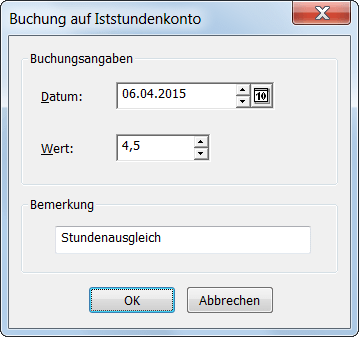
Drücken Sie den Schalter Neu..., um einen neuen Wert zu erfassen.
Soll der Mitarbeiter im Dienstplan mit eigenen Farben aufgelistet werden, legen Sie diese über die Farbschalter fest. Weiterhin können Sie wählen, ob der Name in fetter Schrift ausgegeben werden soll.
Zum Mitarbeiter können Sie eine mehrzeilige Notiz verwalten. Die Länge ist dabei auf 500 Zeichen begrenzt.

